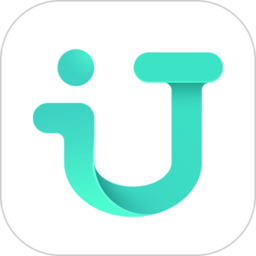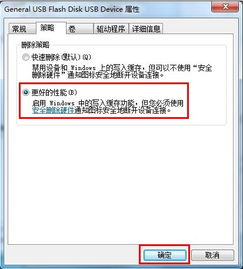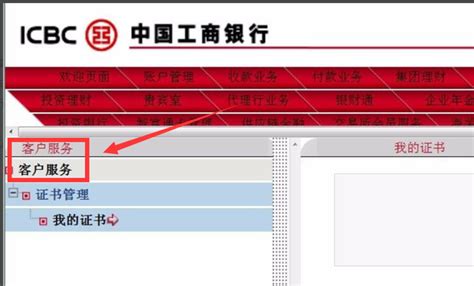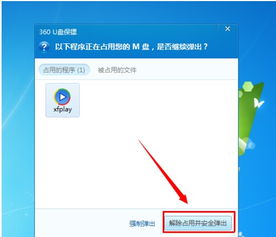轻松解决U盘写保护问题
U盘作为一种便捷的数据存储设备,因其小巧便携、容量大、读写速度快等特点而被广泛应用于日常生活和工作中。然而,在使用U盘的过程中,用户可能会遇到U盘被写保护的问题,导致无法向U盘中写入或删除数据。这种情况会给用户带来很大的困扰,因为许多重要的数据操作都依赖于U盘的读写功能。那么,U盘写保护如何解决呢?以下是几种常见的解决方法。

首先,最常见也是最简单的方法是检查U盘的物理写保护开关。一些U盘在外观设计上配备了写保护开关,用于启用或禁用写保护功能。这种设计主要是为了防止数据被误删或意外更改,保护数据的安全。当U盘被写保护时,首先应该检查U盘上是否有这样的开关,如果有,将其关闭即可解除写保护。需要注意的是,关闭写保护开关后,应该重新连接U盘到电脑,以确保设置生效。

如果U盘上没有物理写保护开关,或者关闭开关后仍然无法解除写保护,那么可以尝试通过修改注册表来解决问题。Windows操作系统中,注册表是一个非常重要的数据库,存储着系统的配置信息和应用程序的设置。通过修改注册表中的某些键值,可以更改U盘的写保护状态。具体步骤如下:

1. 打开Windows注册表编辑器。按下键盘上的Win+R键,打开“运行”对话框,输入“regedit”并按回车键,即可打开注册表编辑器。

2. 导航到以下路径:HKEY_LOCAL_MACHINE\SYSTEM\CurrentControlSet\Control\StorageDevicePolicies。这个路径包含了存储设备的策略设置。如果在路径中没有找到StorageDevicePolicies项,可以右键单击Control项,选择“新建”->“项”,然后将新项命名为StorageDevicePolicies。
3. 在StorageDevicePolicies项下,查找WriteProtect项。如果没有找到,可以右键单击StorageDevicePolicies项,选择“新建”->“DWORD (32位)值”,然后将新值命名为WriteProtect。
4. 双击WriteProtect项,将其数值数据设置为0,以禁用写保护。完成设置后,重启电脑以使更改生效。
除了修改注册表外,还可以使用CMD命令来解除U盘的写保护。具体步骤如下:
1. 打开命令提示符(管理员)。按下键盘上的Win+X键,打开快速菜单,选择“命令提示符(管理员)”以管理员身份运行命令提示符。
2. 在命令提示符中输入以下命令,每输入一次命令就按一次回车键:
diskpart:启动磁盘分区工具。
list disk:列出所有磁盘。
select disk (是要取消保护的磁盘号):选择要取消保护的磁盘。
attributes disk clear readonly:清除磁盘的只读属性。
完成以上操作后,即可解除U盘的写保护属性。需要注意的是,在使用CMD命令进行操作时,应该小心谨慎,确保输入的命令正确无误,否则可能会导致磁盘数据丢失或系统损坏。
此外,如果怀疑U盘感染了病毒或存在其他安全问题,也可以尝试使用杀毒软件对U盘进行全面扫描和清除。病毒可能会导致U盘被写保护,以保护其内部的数据不被恶意篡改或删除。使用可靠的杀毒软件可以检测和清除病毒,从而解除U盘的写保护状态。在扫描病毒之前,请确保杀毒软件已经更新到最新版本,并对整个系统进行深度扫描。
如果以上方法都无法解除U盘的写保护,那么可能是U盘的某些权限受到了限制。在这种情况下,可以尝试调整U盘的权限设置来解决问题。具体步骤如下:
1. 连接U盘到计算机,打开文件资源管理器。
2. 在文件资源管理器中找到U盘的驱动器图标,右键点击它,然后选择“属性”。
3. 在属性窗口中,选择“安全”选项卡。在这里可以查看U盘的权限设置。
4. 如果发现当前用户没有足够的权限来写入或删除U盘中的数据,可以点击“编辑”按钮来修改权限设置。
5. 在权限编辑窗口中,选中“Everyone”组或具有适当权限的用户组,然后勾选“完全控制”或其他所需的权限。
6. 完成权限设置后,依次点击“确定”按钮保存更改。
最后,如果U盘因为写保护而无法操作,且以上方法都无法解决问题,那么可以考虑使用专业的数据恢复软件来恢复U盘中的数据。在尝试解除写保护之前,建议先将U盘中的重要数据备份到其他安全位置。然后,可以使用数据恢复软件来扫描U盘并恢复丢失的数据。这类软件通常具有简单易用的操作界面和良好的恢复效果,可以帮助用户快速找回丢失的数据。
例如,数据蛙恢复专家就是一款专业的数据恢复软件。它支持从电脑、U盘、移动硬盘、内存卡等多种存储设备中恢复数据。使用数据蛙恢复专家恢复U盘数据的步骤如下:
1. 安装软件并运行。将U盘连接到电脑上,然后打开数据蛙恢复专家软件。
2. 选择需要扫描的文件类型和U盘驱动器。在软件界面中勾选需要恢复的文件类型(如
- 上一篇: 如何使用手机划屏赚钱软件酷划?
- 下一篇: PM2.5的正常标准值是多少?
-
 轻松解锁U盘写保护,实用技巧大揭秘!资讯攻略11-08
轻松解锁U盘写保护,实用技巧大揭秘!资讯攻略11-08 -
 如何解除U盘写保护状态资讯攻略10-27
如何解除U盘写保护状态资讯攻略10-27 -
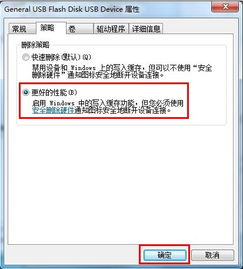 轻松解锁!三步解决U盘被写保护的问题资讯攻略12-09
轻松解锁!三步解决U盘被写保护的问题资讯攻略12-09 -
 解决磁盘写保护问题的有效方法资讯攻略10-24
解决磁盘写保护问题的有效方法资讯攻略10-24 -
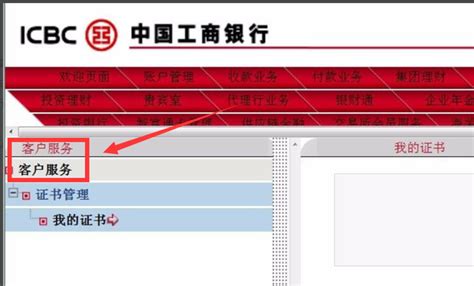 工商银行U盾密码遗忘?快速重置秘籍在此!资讯攻略11-14
工商银行U盾密码遗忘?快速重置秘籍在此!资讯攻略11-14 -
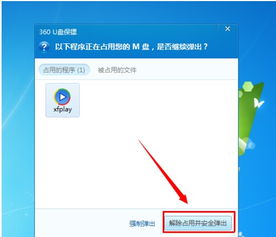 轻松解决U盘无法弹出的烦恼资讯攻略10-31
轻松解决U盘无法弹出的烦恼资讯攻略10-31